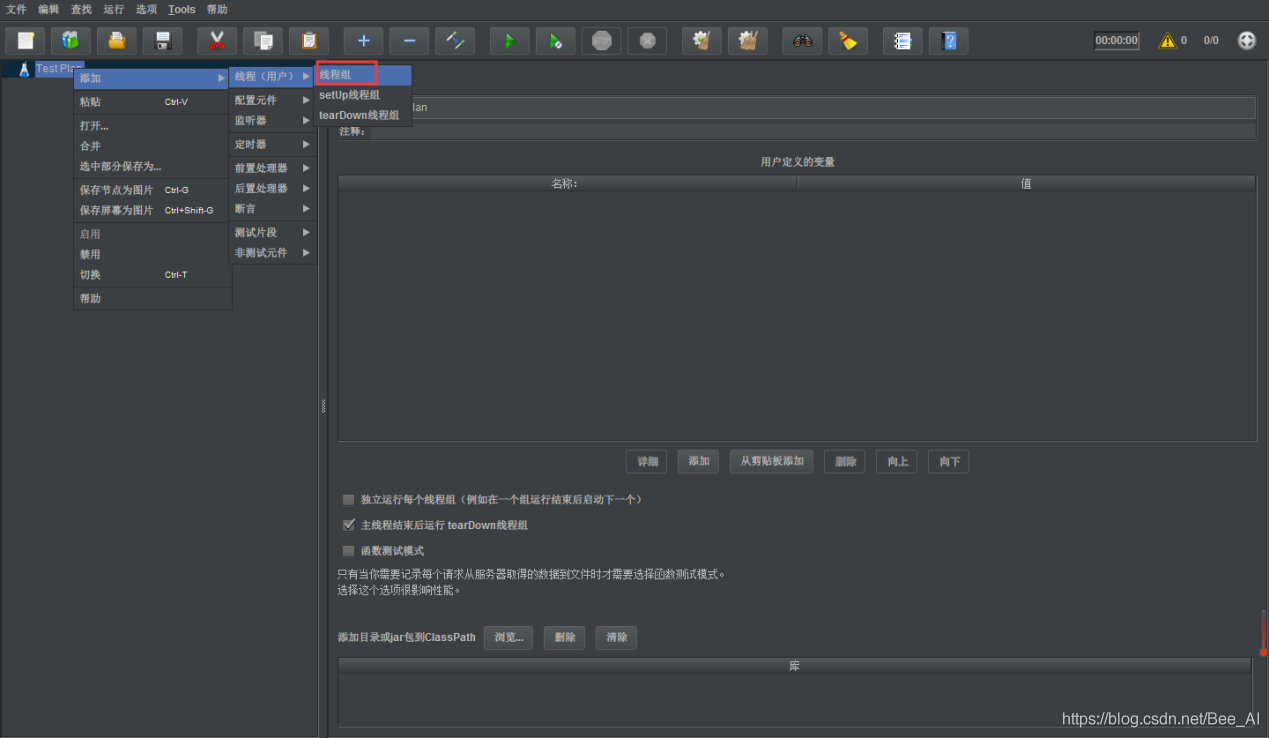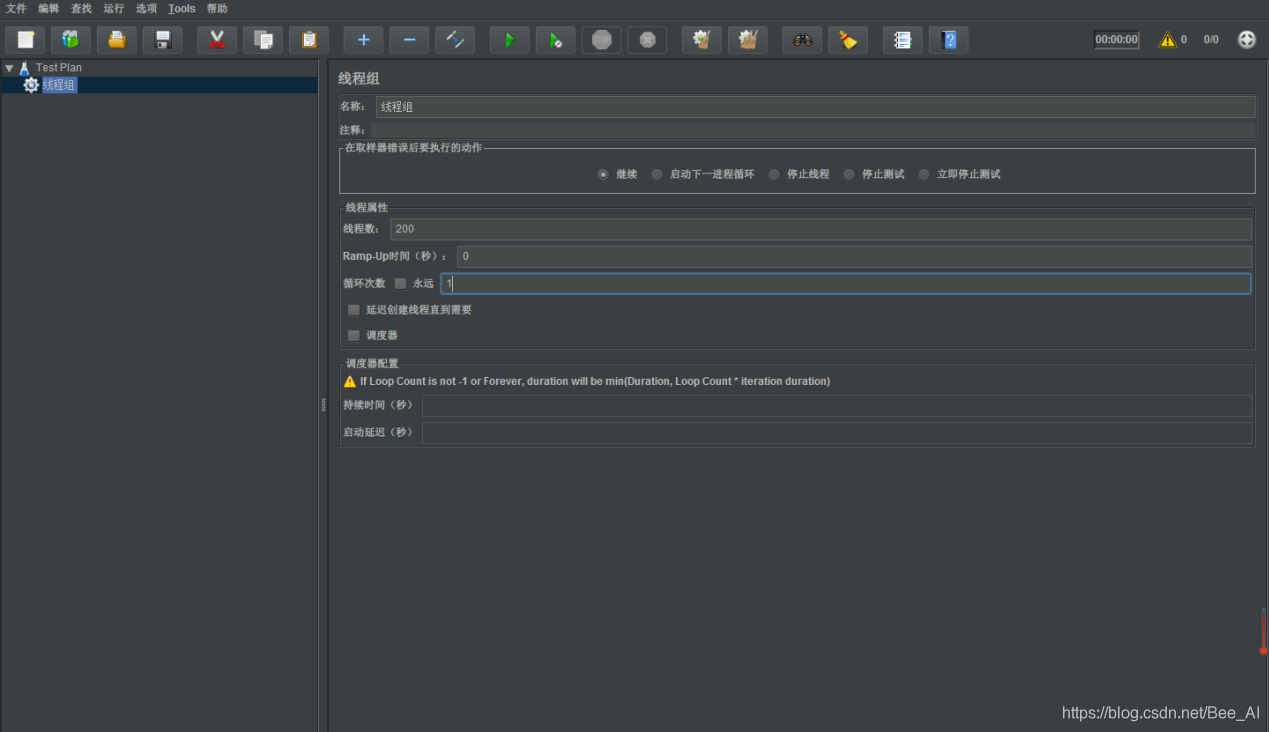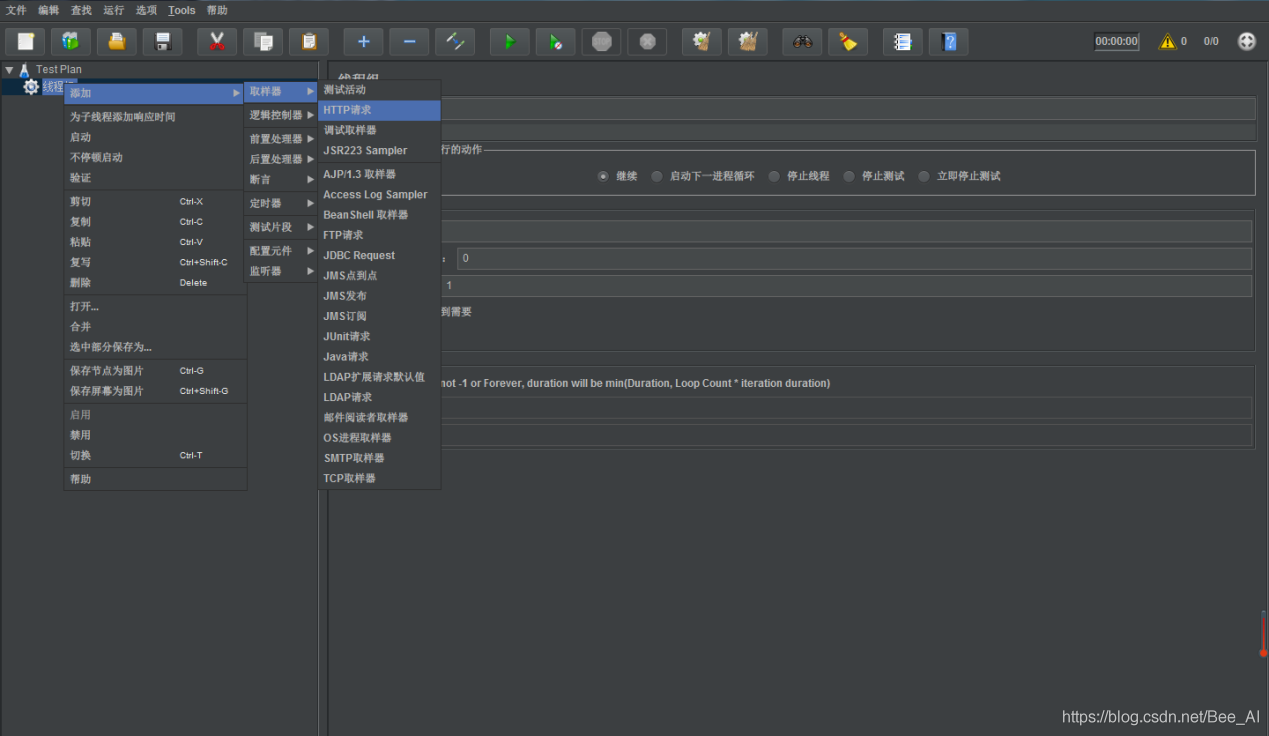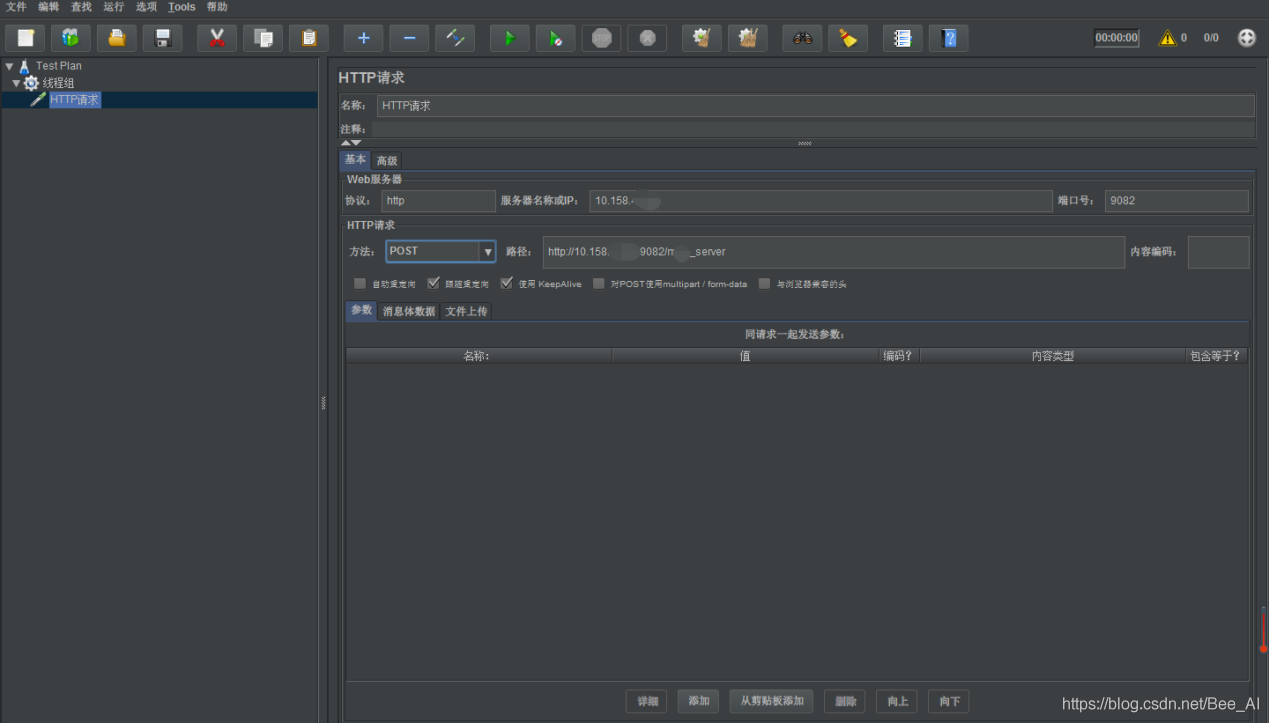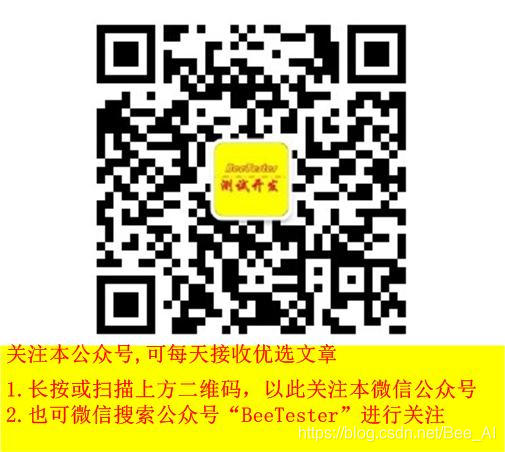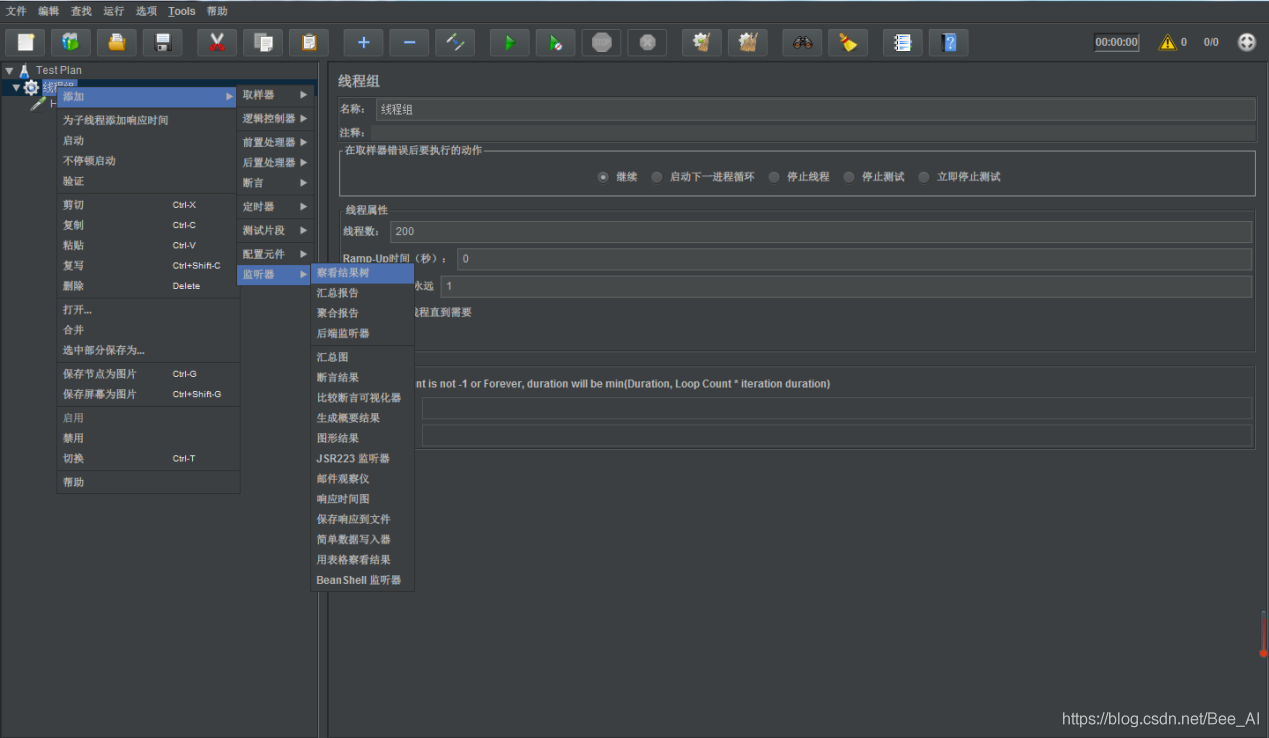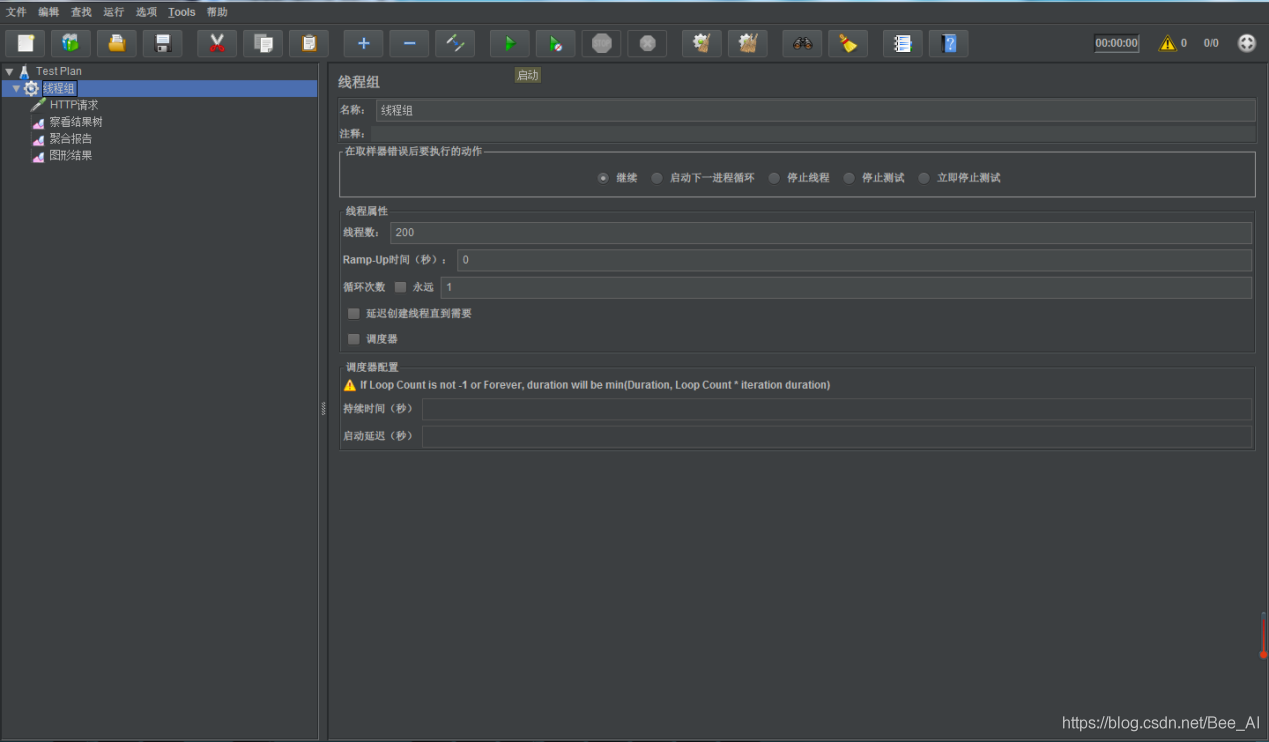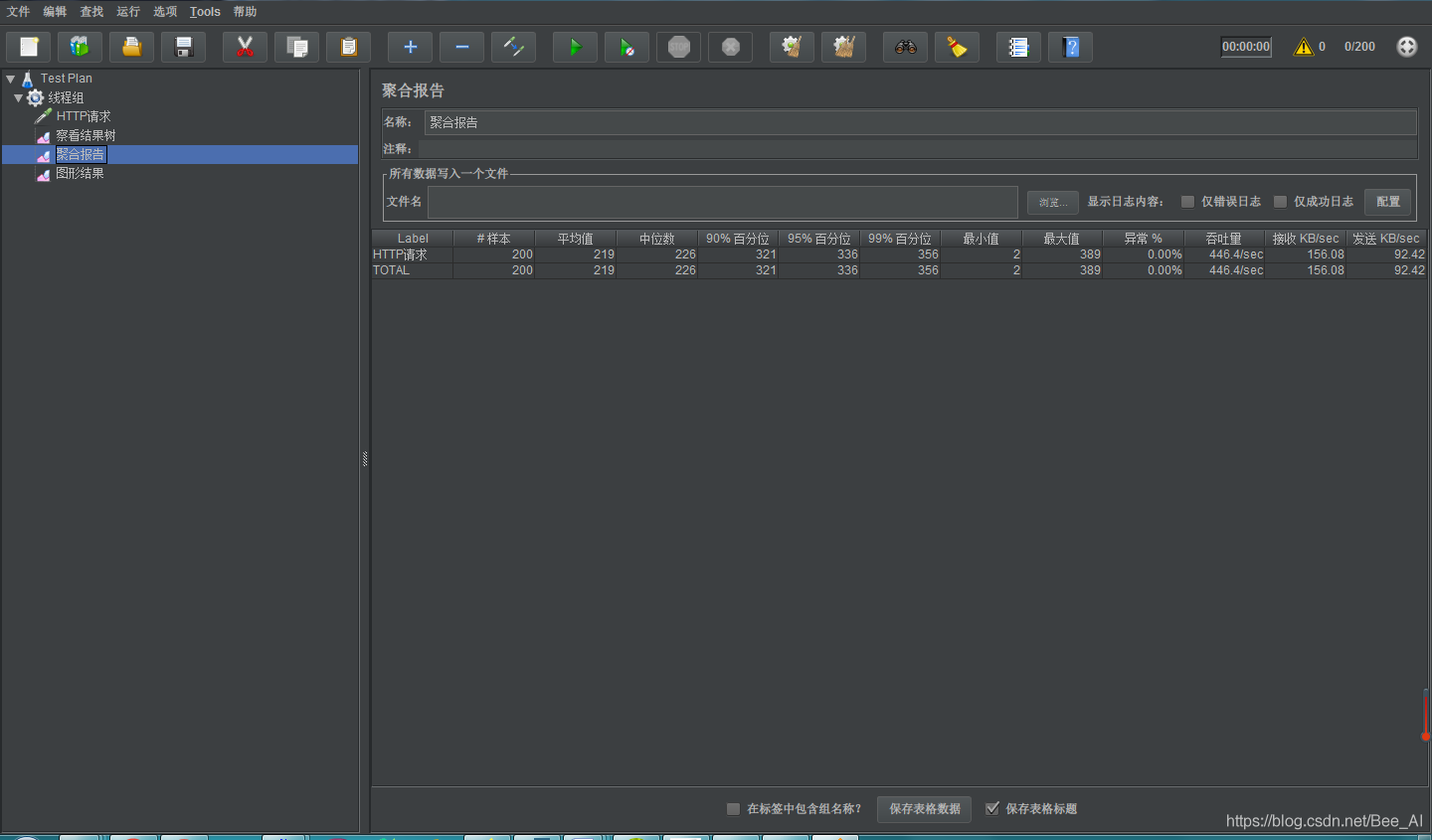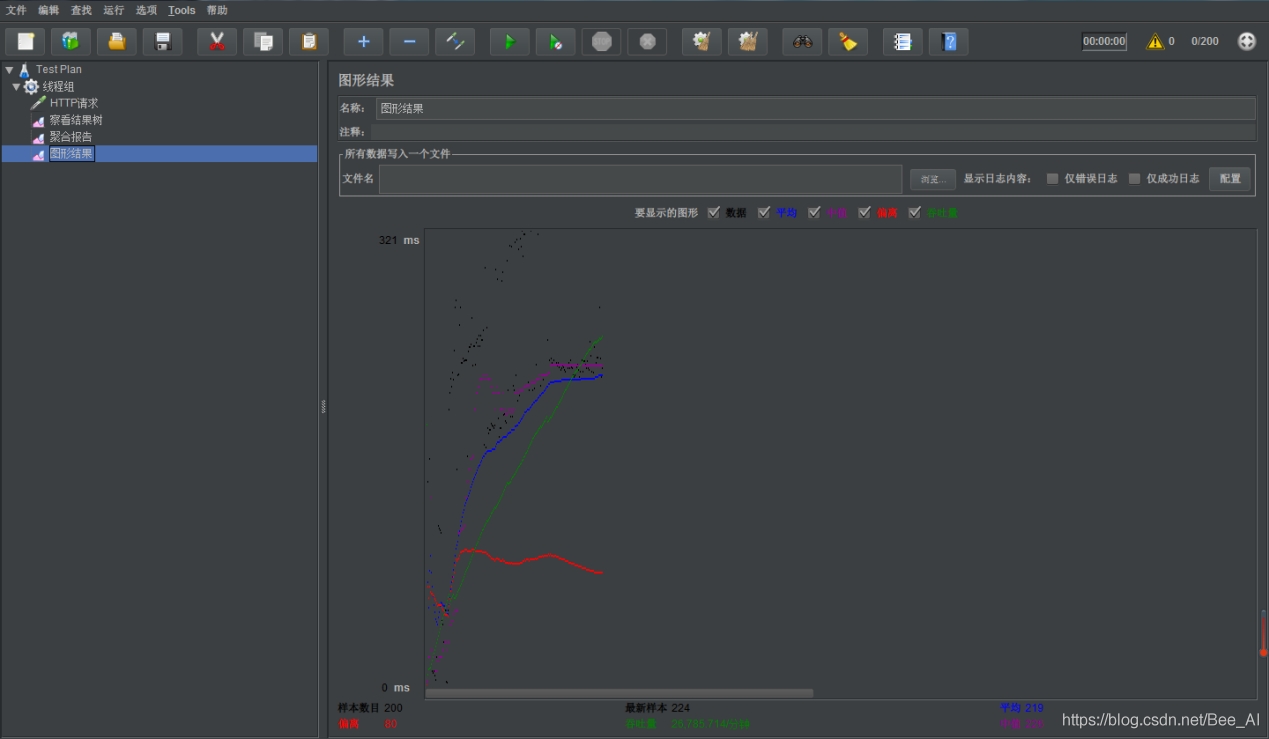Jmeter多用户并发测试
一个测试任务:测试服务器同一时间点能承受多少http请求。这个测试任务可以利用Jmeter工具来测试。实操如下:
创建测试计划 —》 创建及设置线程组 —》 创建及配置HTTP请求 —》 添加监听器 —》 从察看结果树/聚合报告/图形结果等监听器分析测试结果。
1 创建测试计划
首先创建一个测试计划。

2 创建及设置线程组
创建好测试计划后,接着创建线程组
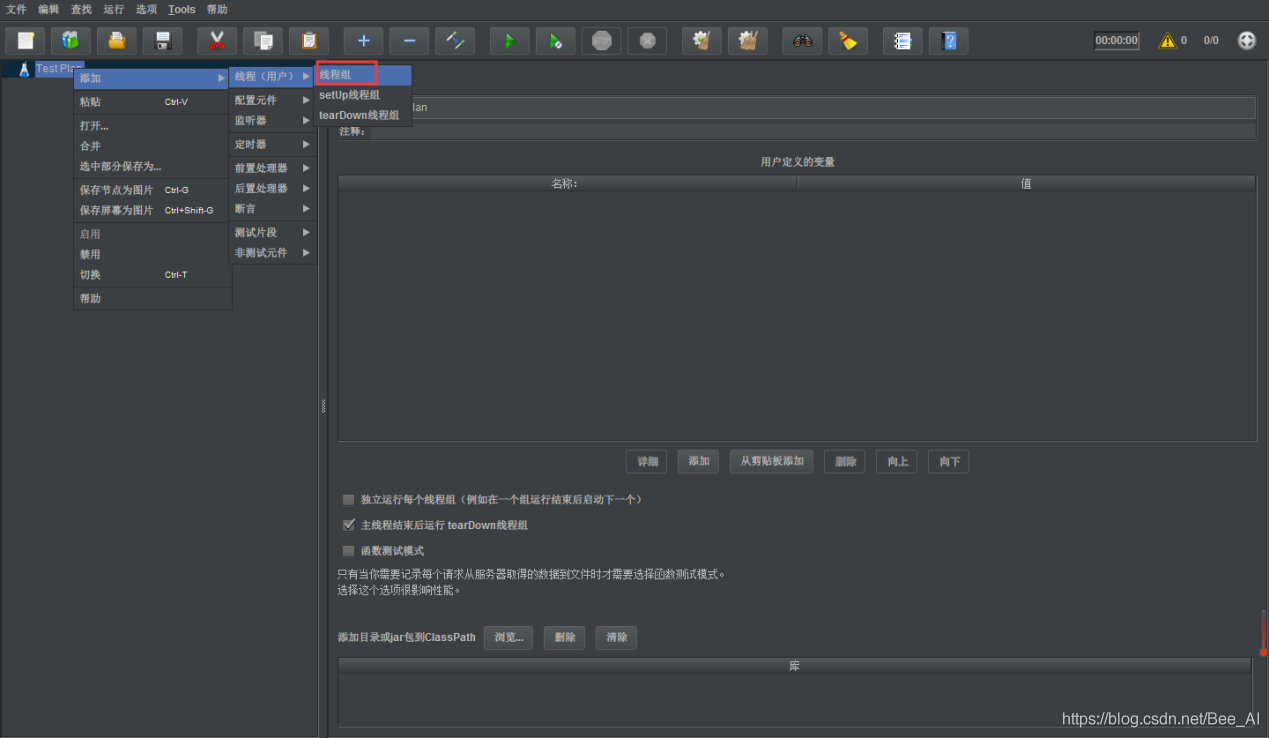
创建一个线程组,对其进行相应的设置。
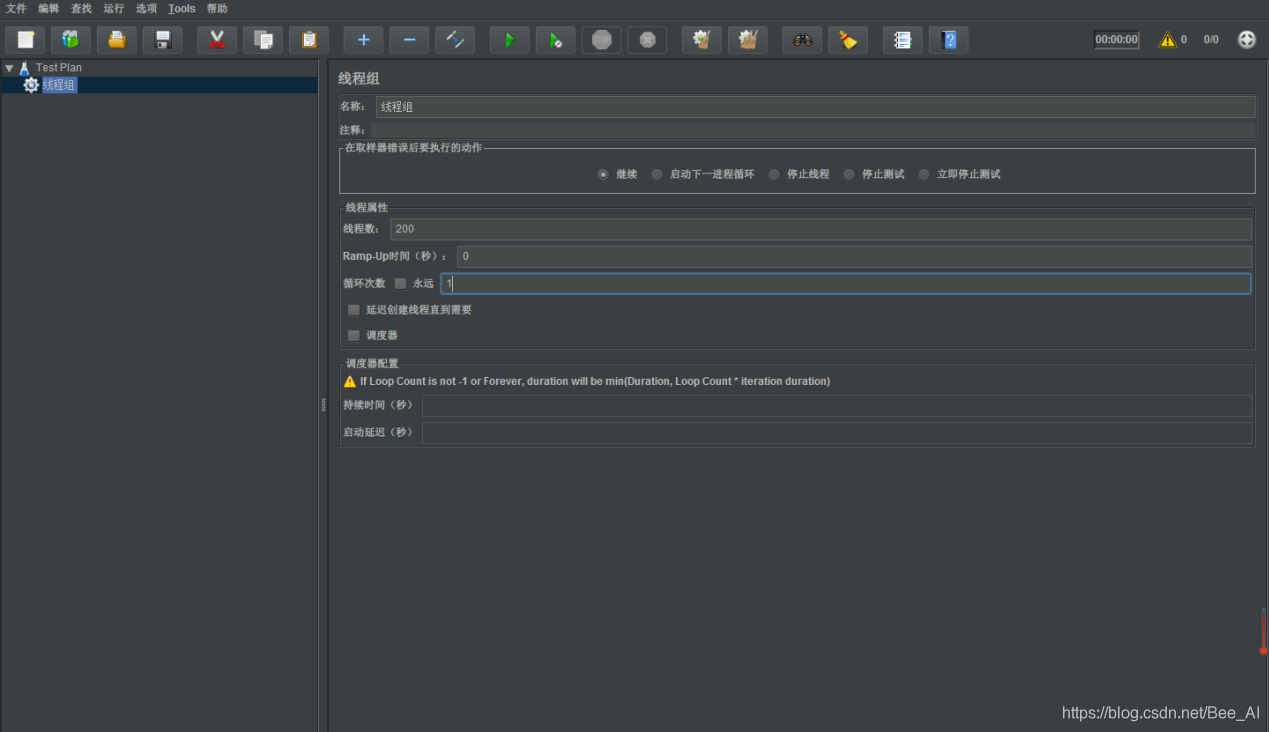
线性属性:
线程数:一个线程相对于一个模拟用户(比如:需要200个模拟用户,则将线程输入设置为200。)
Ramp-Up时间(秒):表示每个线程的执行时间间隔(比如:如果是并发,则其间隔则为0,即设置为0表示并发;如果线程数为200,准备时长为5,则需要每秒启动40个线程。)
循环次数:表示每个用户执行请求的次数(比如:如果线程数为200,循环4次,则每个线程发送4次请求,总请求数则为200*4=800次)
本文以线程数为200进行并发,且执行1次为例。
3 创建及配置HTTP请求
接着创建HTTP请求,配置Web服务器、HTTP请求。
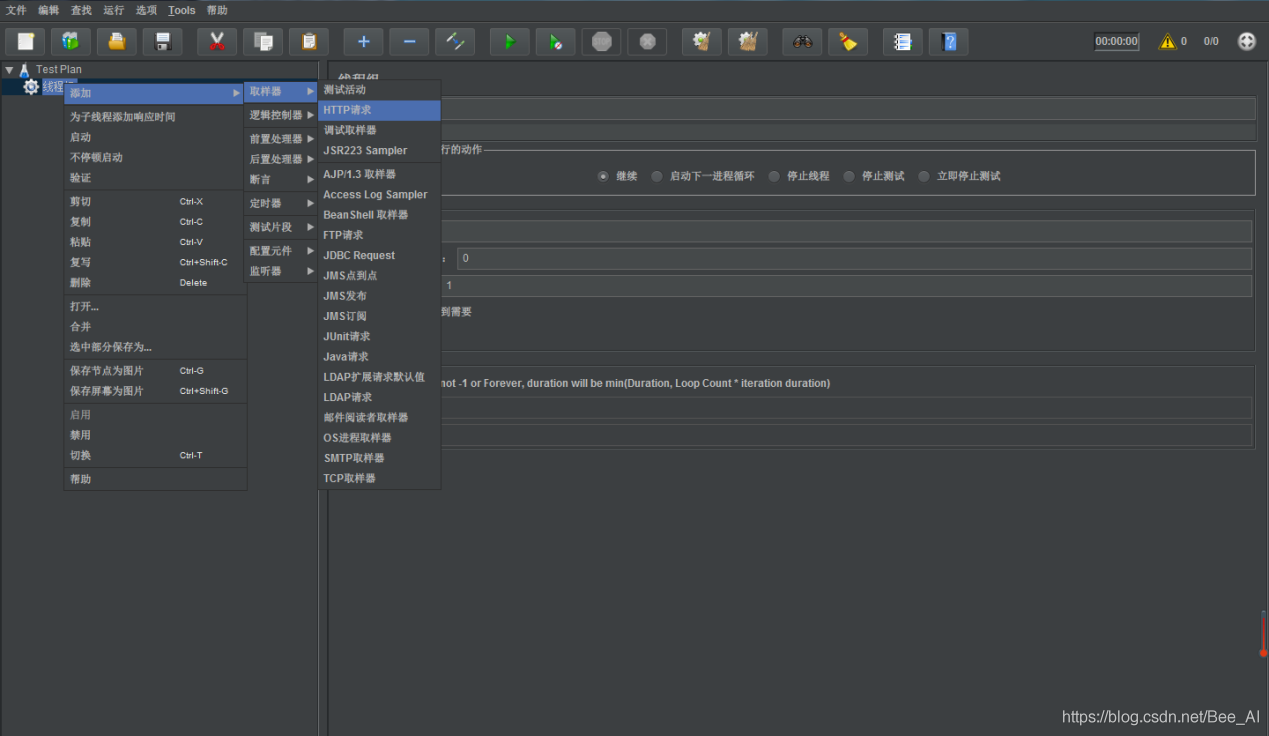
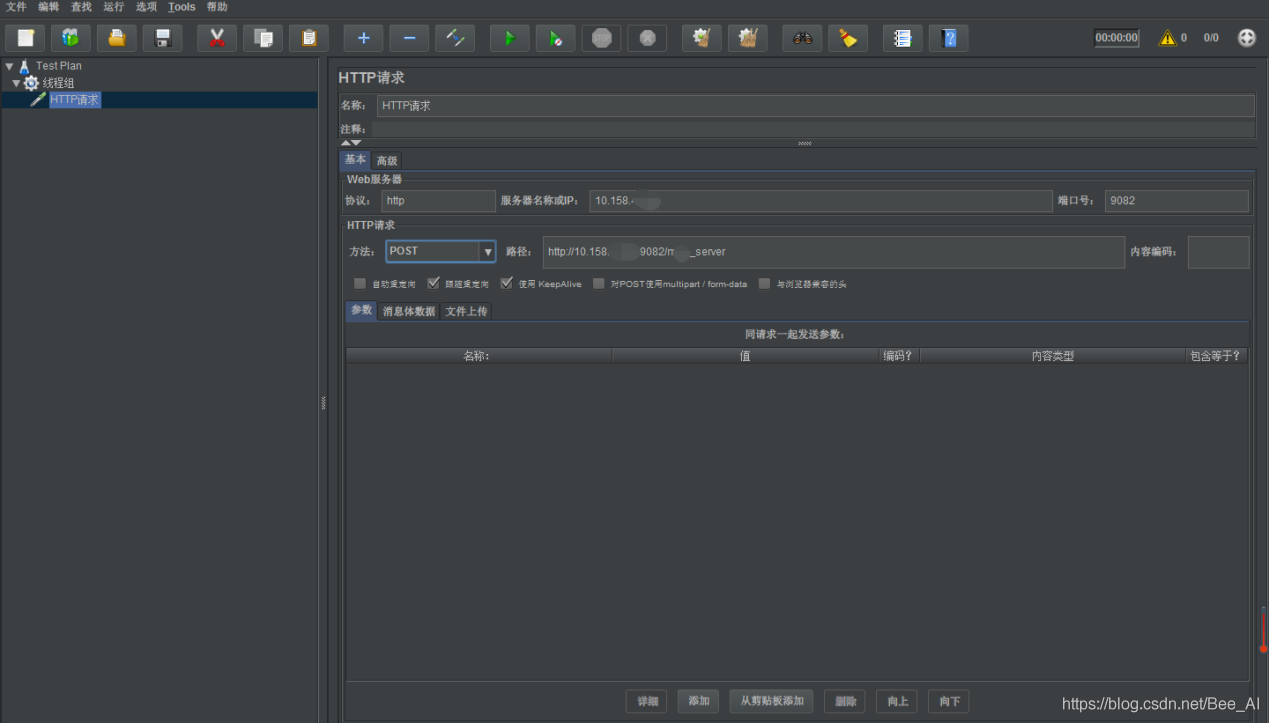
配置Web服务器:协议、服务器名称(IP)、端口号
配置HTTP请求:请求方法、路径、字符内容编码、请求参数等
4 添加监听器
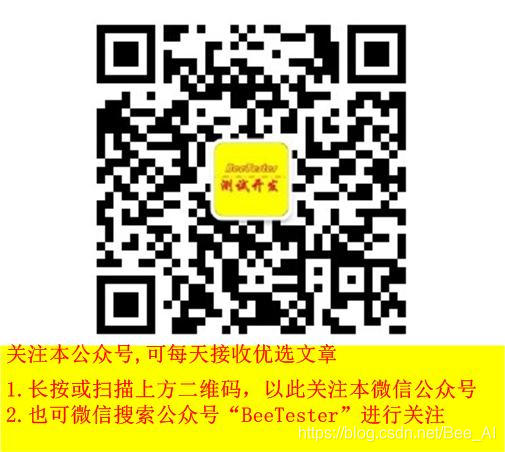
创建配置好HTTP请求后,根据测试需求,添加相应监听器来分析测试结果。添加“察看结果树”、“聚合报告”以及“图形结果”。
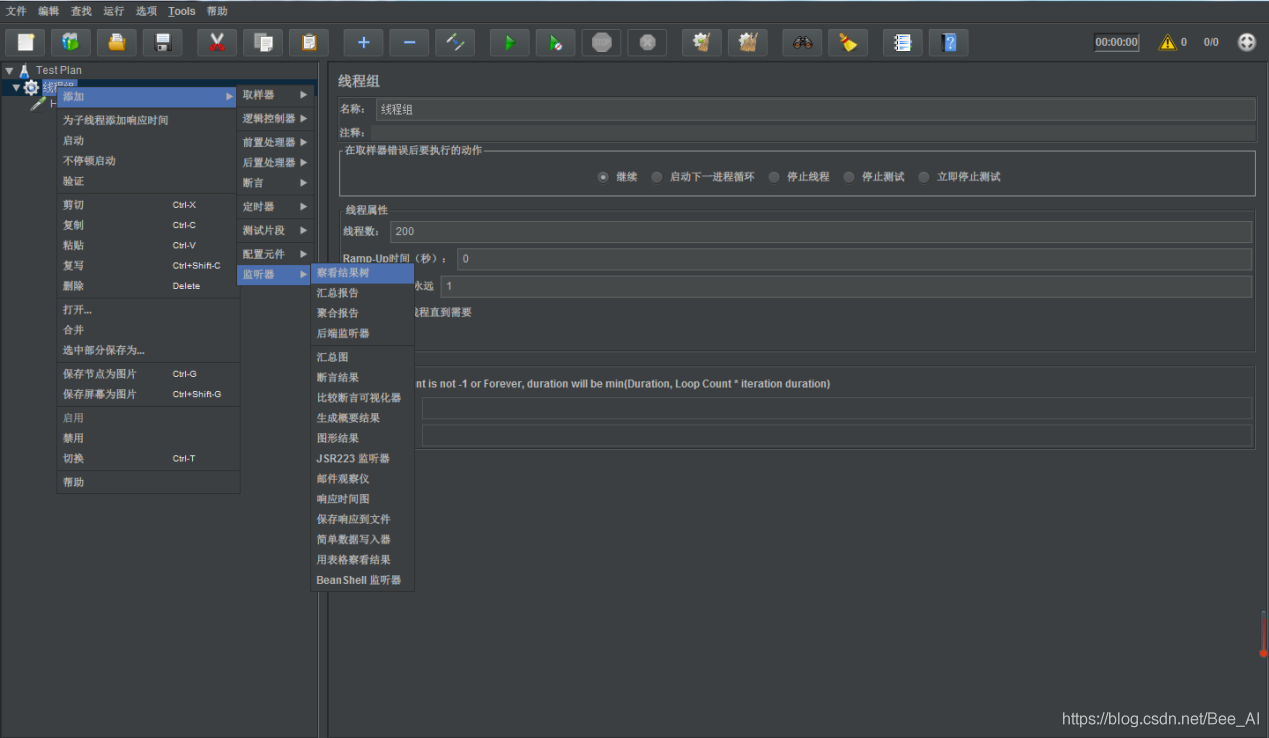
5 分析测试结果
在线程组下创建配置好HTTP请求及监听器后,点击工具栏绿色三角按钮启动测试计划,则会在各监听器出现测试结果。
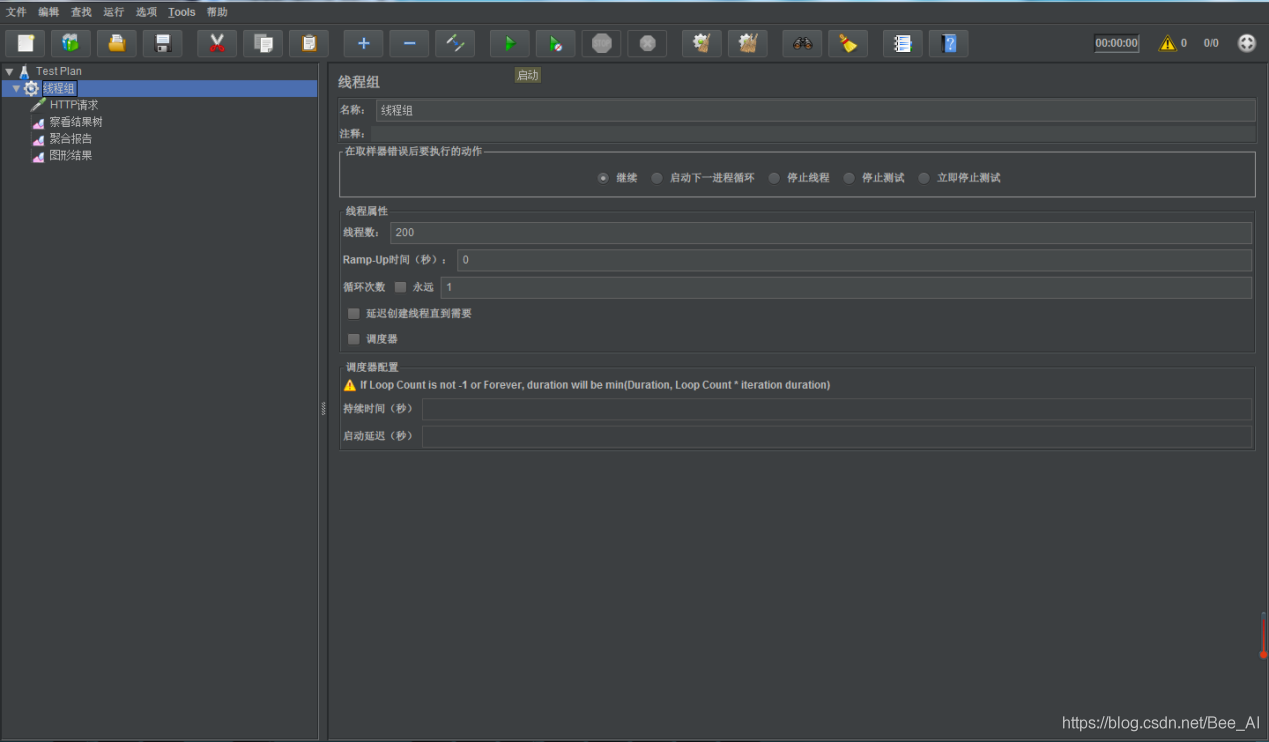
察看结果树中,查看取样器结果、响应数据等。

聚合报告中,可以得出某一HTTP请求的样本数、平均值(平均响应时间)、中位数(响应时间的中位数)、最小值(最小响应时间)、最大值(最大响应时间)、异常(出错率)、吞吐量以及收发流量吞吐量。
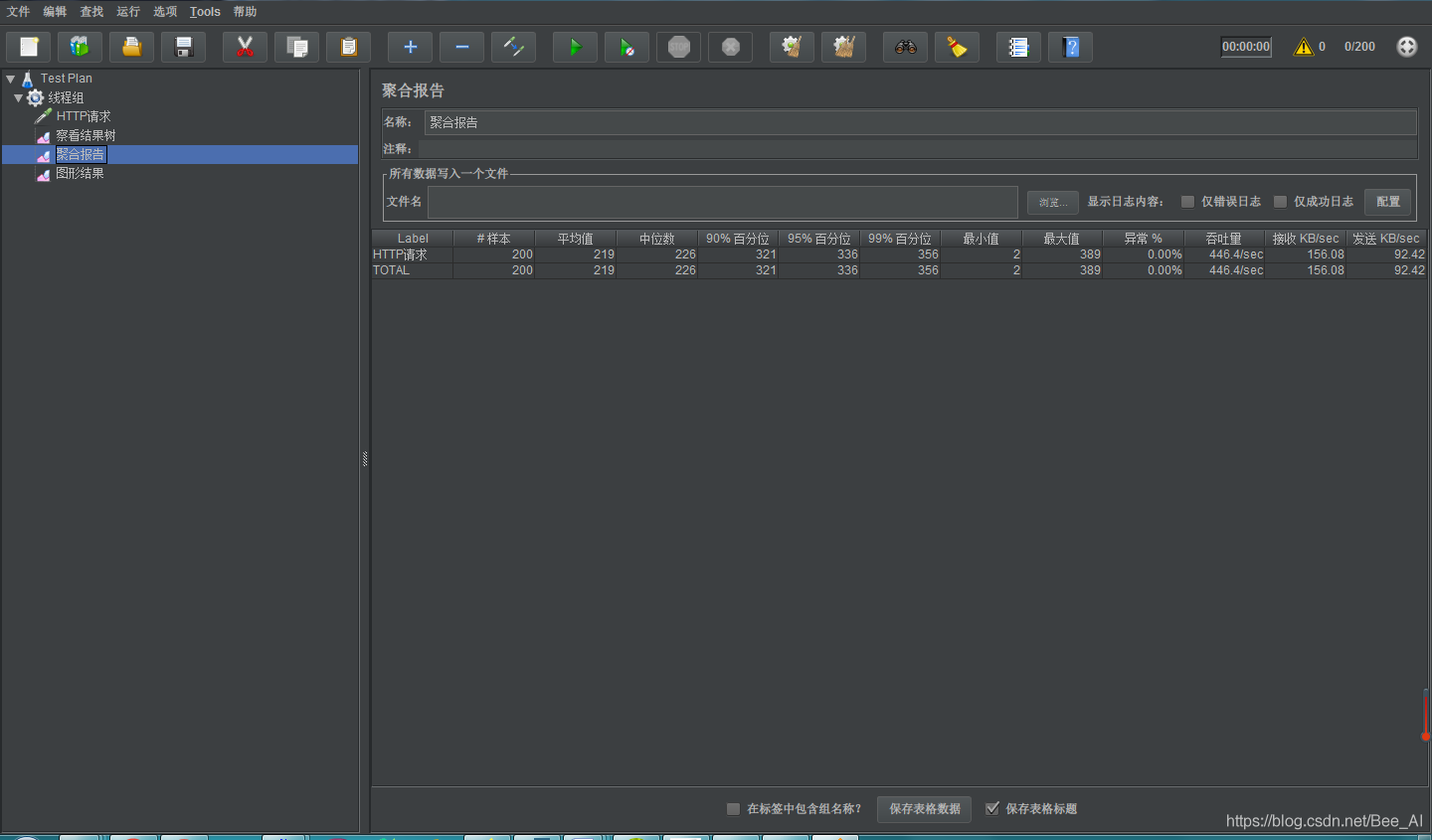
图形结果中,可以得出某一HTTP请求的样本数量(总共发送到服务器的请求树)、最新样本(服务器响应最后一个请求的时间)、偏离(服务器响应时间变化离散程度的大小)、吞吐量(服务器每分钟处理的请求数)、平均值(总的运行时间除以发送到服务器的总请求数)以及中间值。
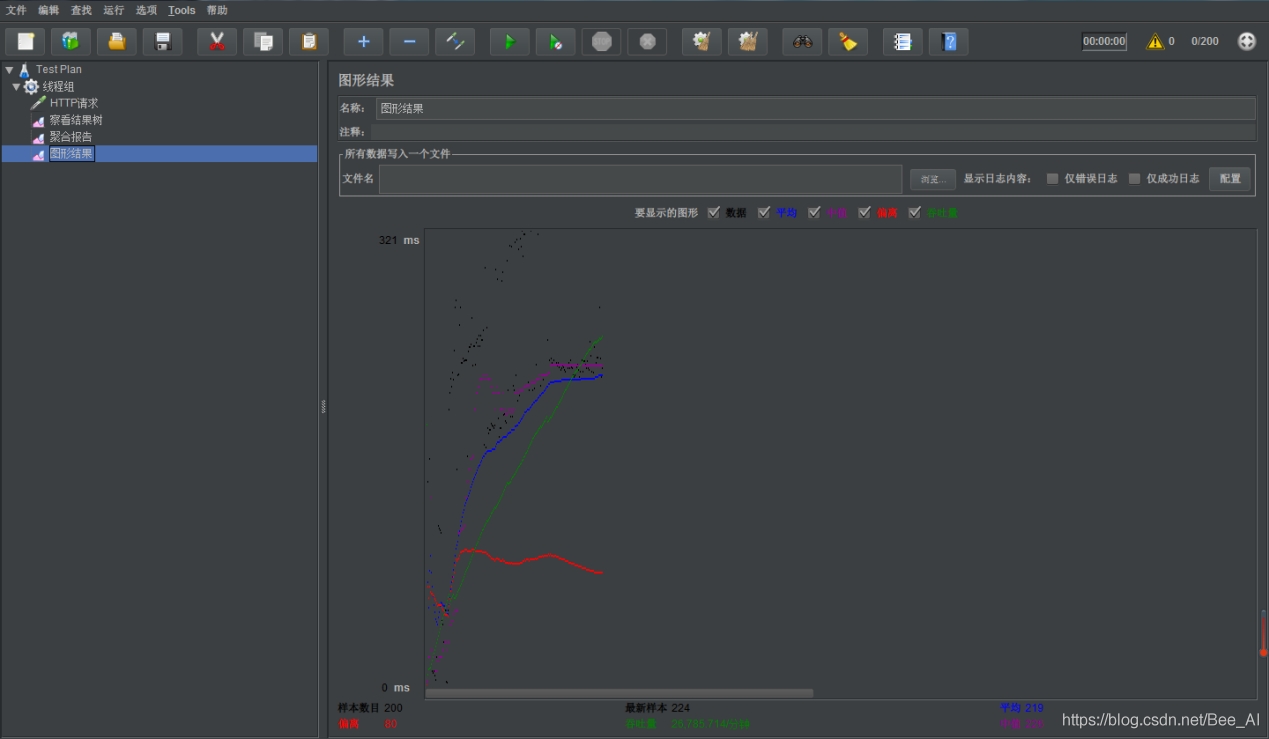
以监听器结果对比需求设计来分析结果。
- 致谢
若对大家有用,感谢点赞或评论;若有不足或补充之处,也感谢大家评论进行指正,后期我将对本文进行补充完善。相信这是互相进步的开始!
cs